Android の「Google が停止し続けます」エラーは非常にランダムであるため、携帯電話の使用中にいつでも発生する可能性があります。ホーム画面を閲覧したり、Google 検索を使用したりすると、Play ストアからアプリをダウンロード中にエラーが発生しました が表示されることがあります。
エラーにうんざりしており、何をしても解決しない場合は、携帯電話の問題を解決する考えられる方法をいくつか紹介します。
Android スマートフォンを再起動します
「Google が停止し続けます」エラーを解決する簡単な方法は、携帯電話を再起動することです。スマートフォン さまざまな一時ファイルをクリアします を再起動します。これにより、スマートフォン上のエラーの原因となっている問題のあるファイルが削除される可能性があります。
携帯電話を再起動する前に、保存していない作業内容を必ず保存してください。保存しないと、作業内容が失われる可能性があります。次に、電源 ボタンを長押しし、画面で [再起動 ] を選択して携帯電話を再起動します。
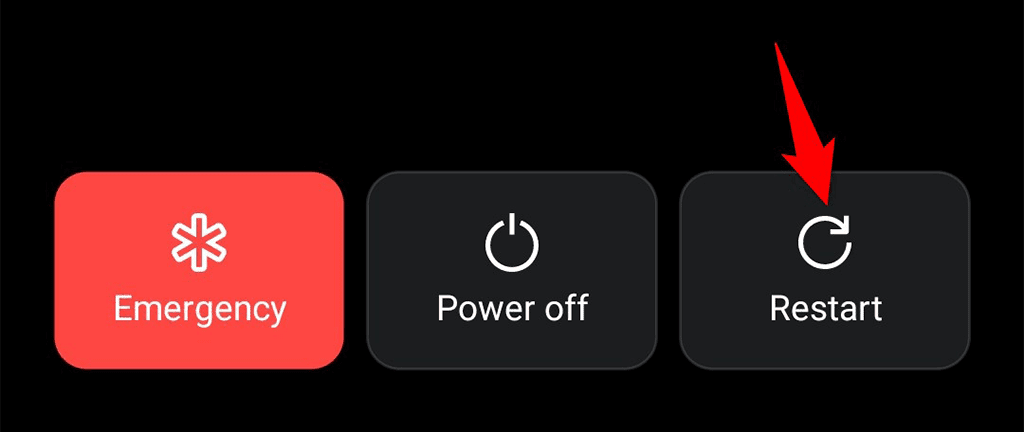
携帯電話の電源がオンに戻ったら、「Google が停止し続けます」エラーが発生したアプリを開いて、エラーが発生するかどうかを確認します。そうであれば、読み続けてください。
Google アプリを強制的に停止して再起動する
「Google が停止し続ける」エラー は Google アプリに関連しているため、そのアプリを閉じてから再度開くことをお勧めします。これにより、アプリに一時ファイルを構築する新たな機会が与えられます。
Google アプリを強制的に閉じて再度開いても、個人データは削除されません。
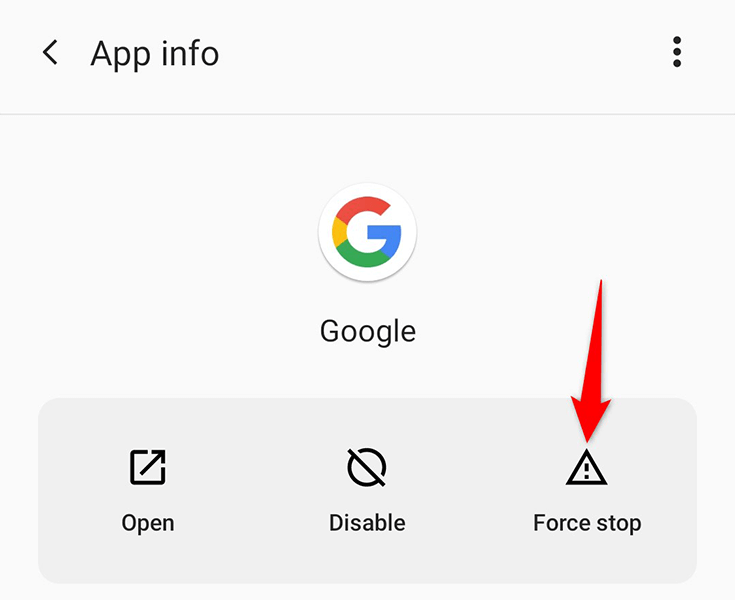
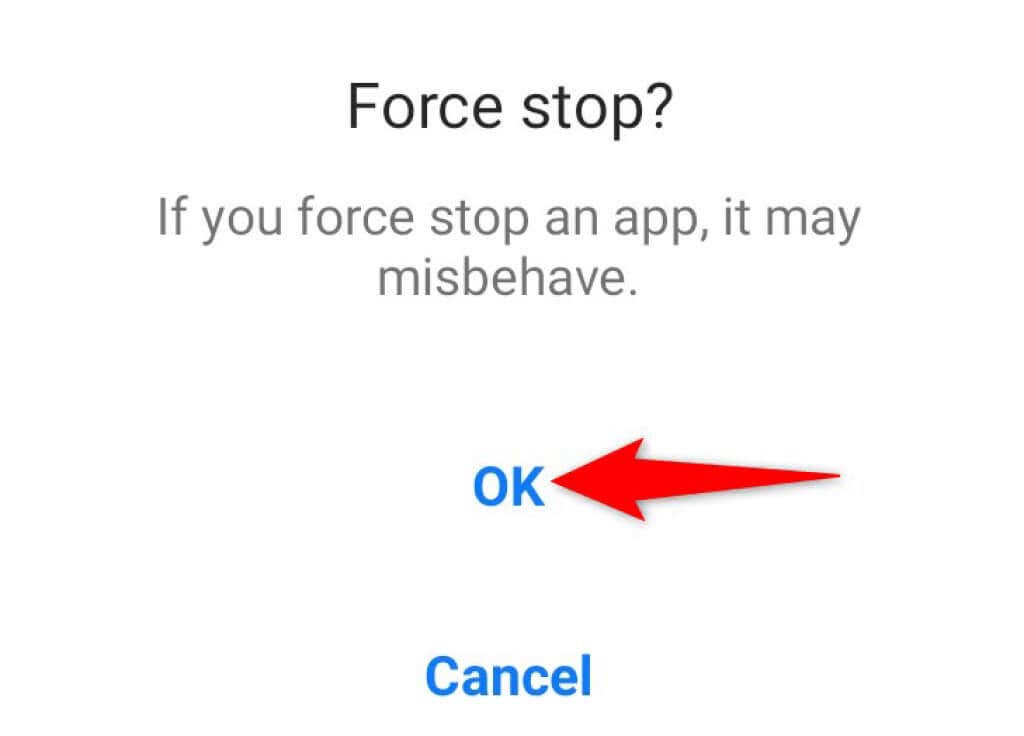
Google アプリのキャッシュをクリアする
「Google が停止し続ける」エラーは、キャッシュ ファイルに問題があることが原因である可能性があります。この場合、Google アプリのキャッシュ ファイルをクリアすると問題が解決するはずです。 アプリのキャッシュをクリアする は、アプリ内のデータを実際に削除せずに行うことができます。
Google アプリのキャッシュをリセットするには:.
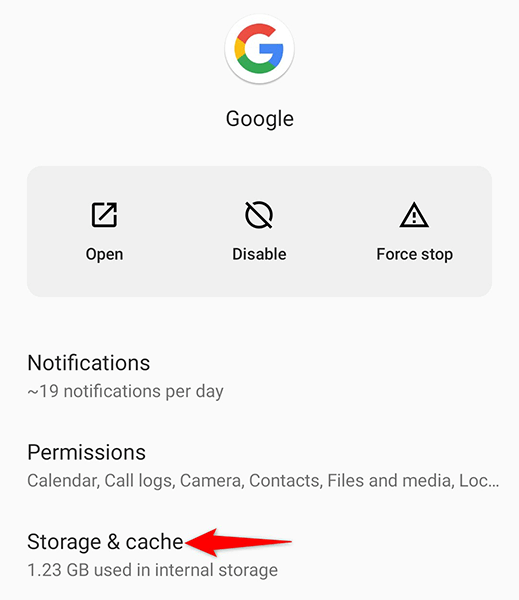
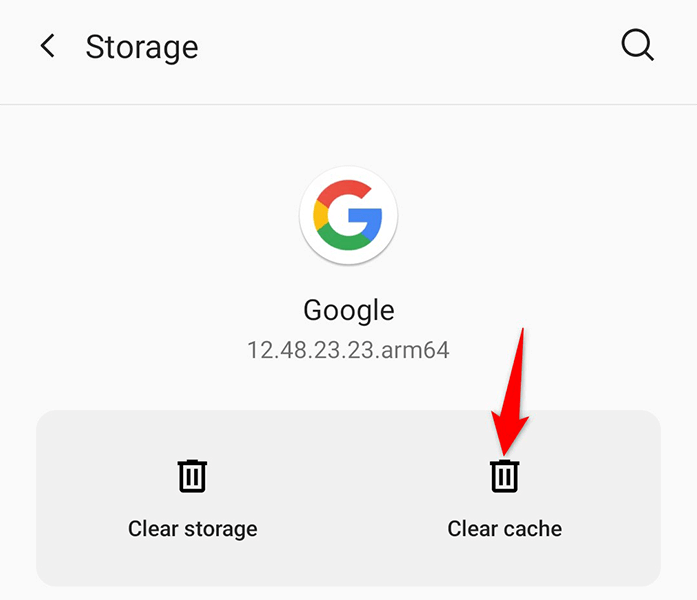
Google アプリのアップデートをアンインストールする
Google アプリのアップデートをインストールした後に「Google が停止し続ける」エラーが発生し始めた場合は、そのアップデートが原因である可能性があります。この場合、アップデートをロールバックして問題が解決するかどうかを確認する必要があります。
Android ではアプリのアップデートを簡単にアンインストールできます。その方法は次のとおりです。
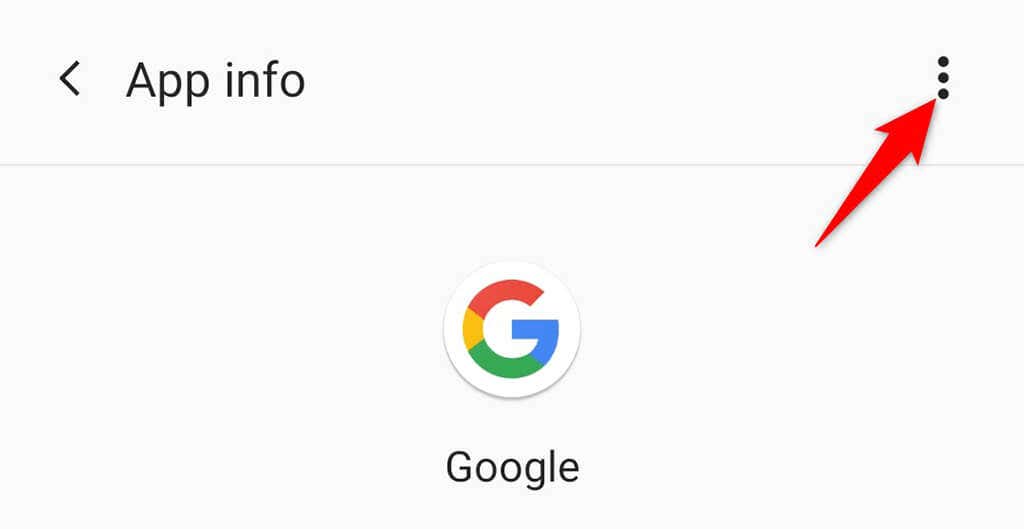
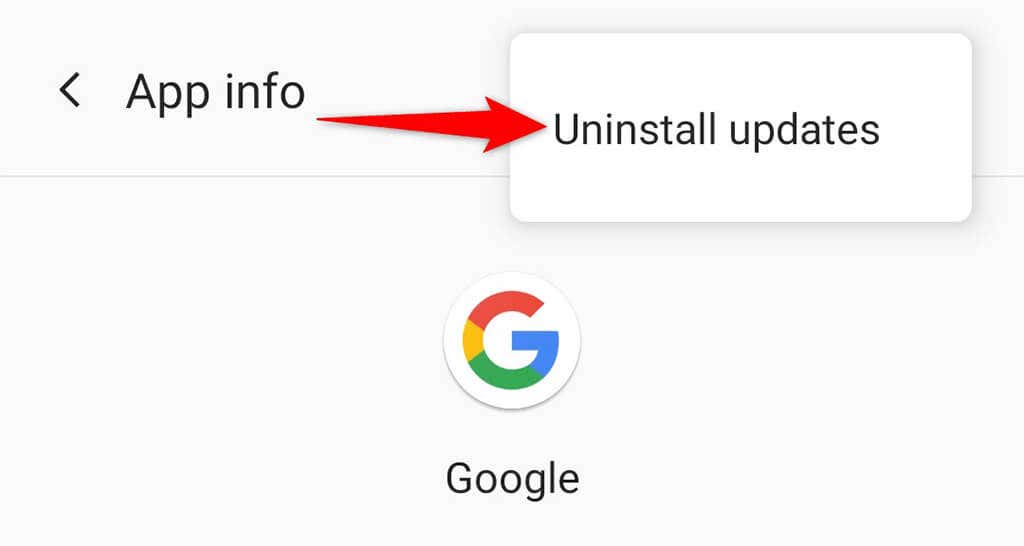
Google がアップデートの問題を認め、問題を解決するために別のアップデートを公開した場合、スマートフォンでそのアップデートを入手する方法は次のとおりです。
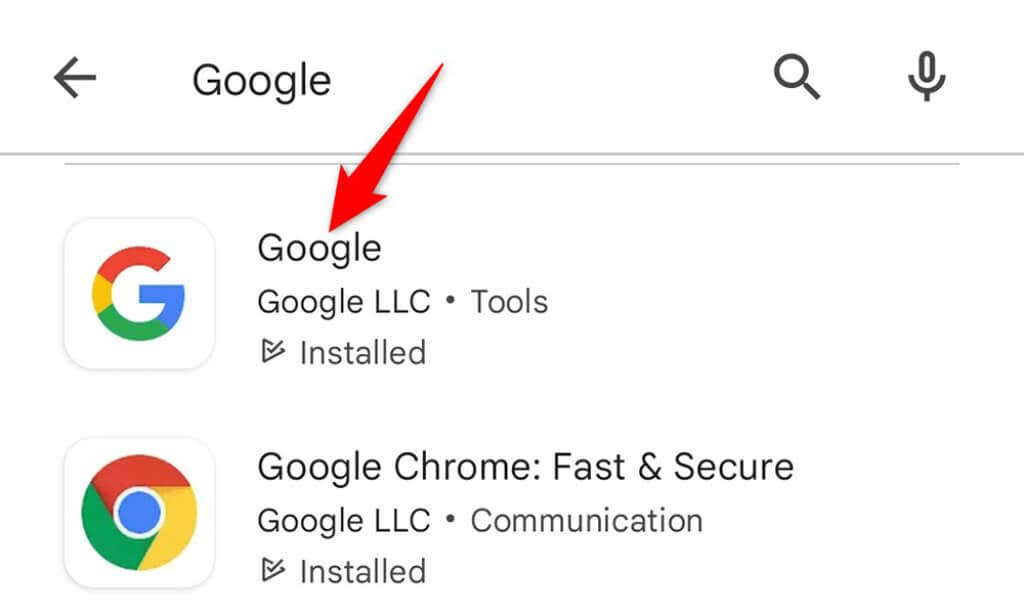
Android システムの WebView アップデートをアンインストールする
AndroidのシステムWebView は、さまざまなアプリのクラッシュの原因となることがよくあります。このサービスの不正な動作が原因で、携帯電話に「Google が停止し続けています」というエラーが表示される可能性があります。
通常、問題の原因となるのはこのサービスのアップデートです。携帯電話でこれらのアップデートをロールバックする方法は次のとおりです。
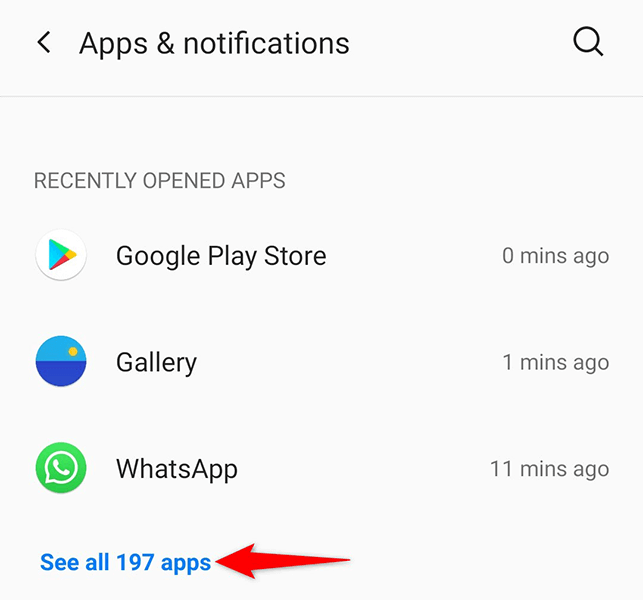
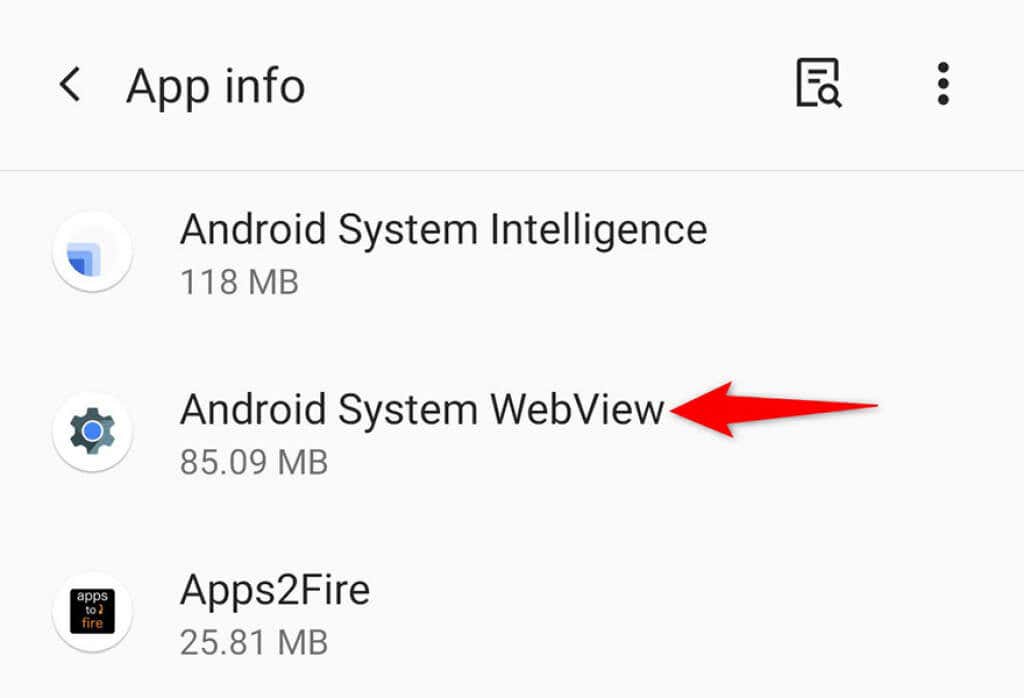
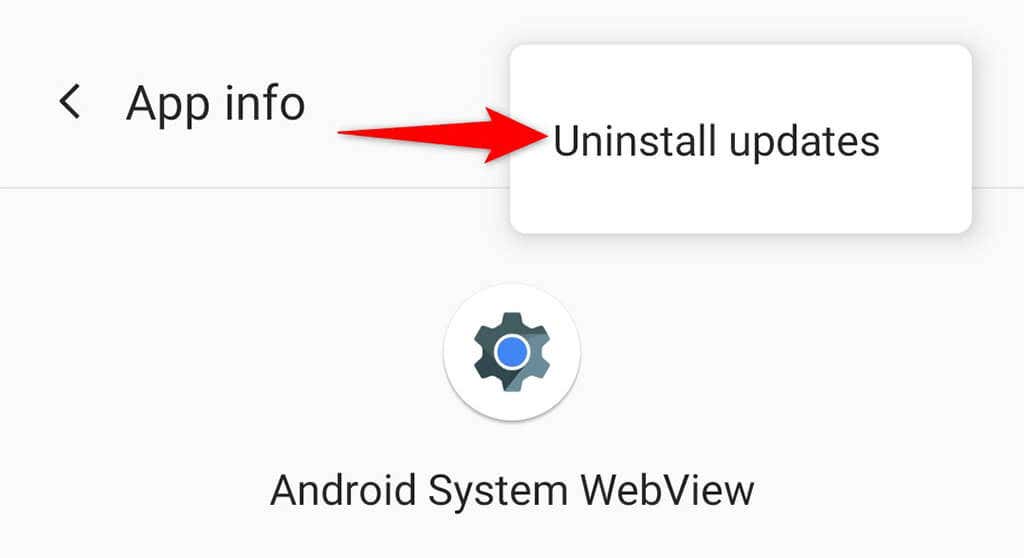
Android スマートフォンを更新する
Android の問題の多くは、通常、古いソフトウェアが原因で発生します。スマートフォンで非常に古いバージョンの Android オペレーティング システムを使用している場合、それが原因でスマートフォンに「Google が停止し続けています」というエラーが表示される可能性があります。
この場合、携帯電話を Android の最新バージョンに更新すると、問題が解決される可能性があります。 Android アップデートをダウンロードしてインストールするのは アクティブなインターネット接続が必要です だけです。
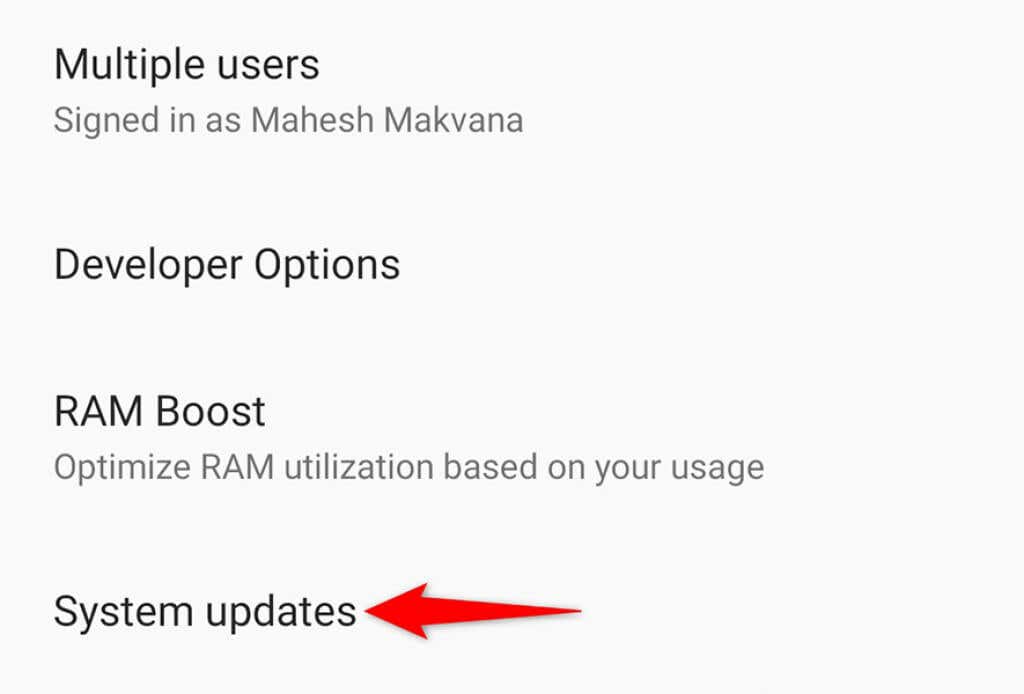
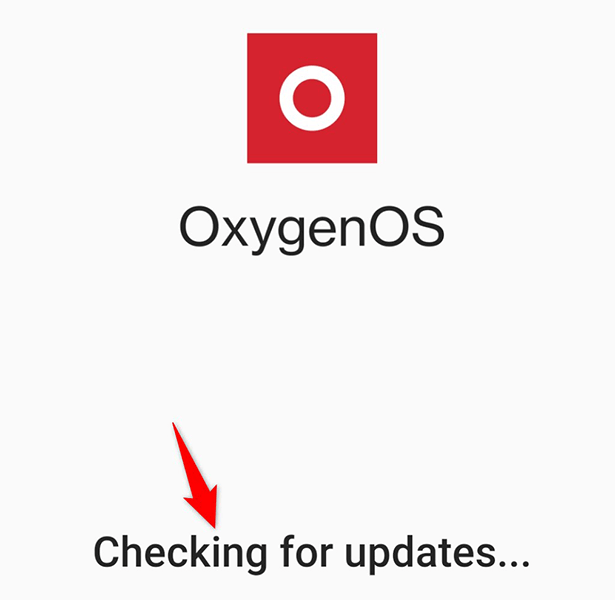
Android スマートフォンをリセットする
上記のどの方法でも「Google が停止し続ける」エラーが解決しない場合、最後の手段は、携帯電話を工場出荷時の設定にリセットすることです。これにより、すべてのファイルと設定がクリアされ、携帯電話が工場出荷時の状態に戻ります。
電話をリセットする前に必ず重要なファイルをバックアップしてください を行ってください。
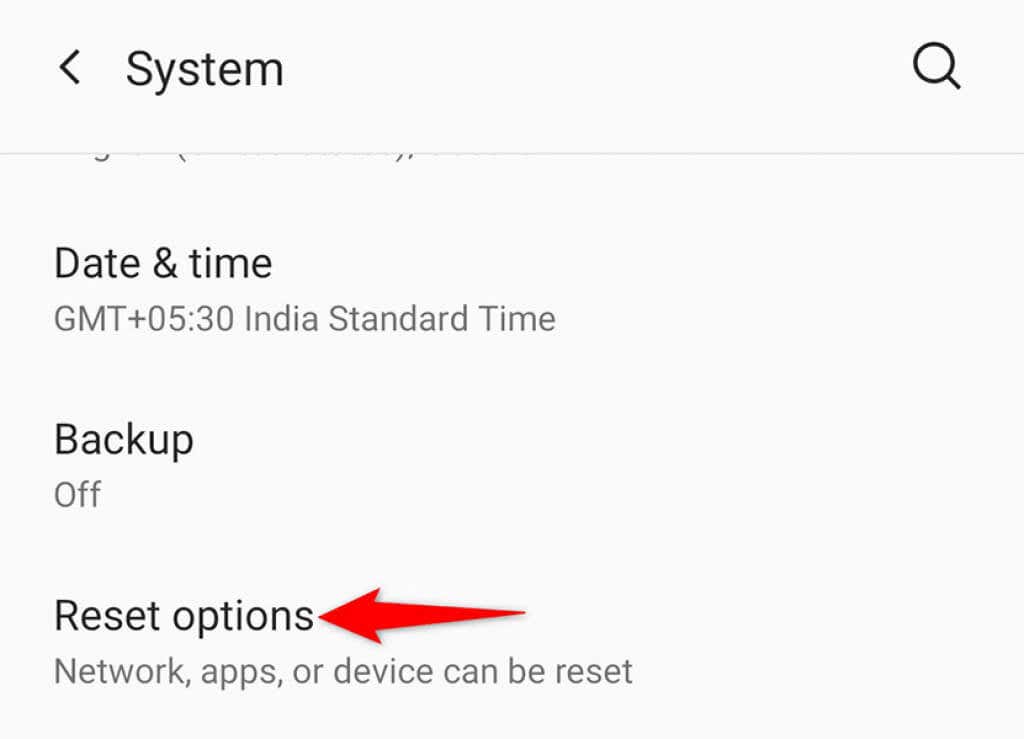
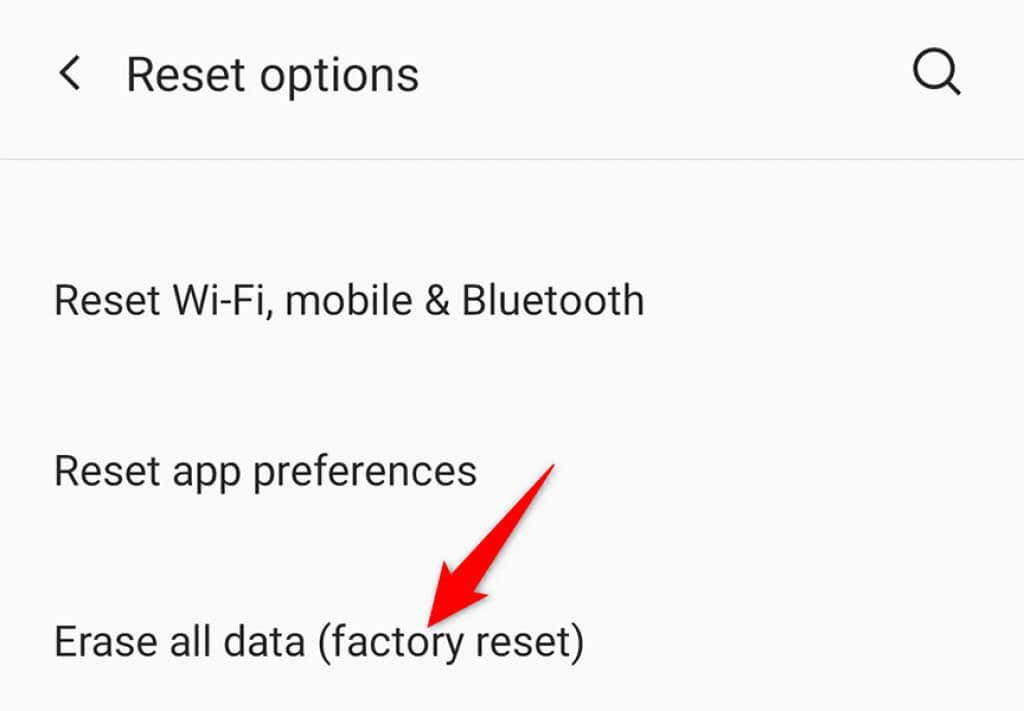
Android の「Google が停止し続ける」エラーを回避する
Android スマートフォンが前述のエラーでタスクを中断し続けるとイライラします。幸いなことに、上記の方法で携帯電話のエラーを修正できるので、作業を続行できます。.
.